- Autor Jason Gerald [email protected].
- Public 2024-01-19 22:12.
- Zadnja promjena 2025-01-23 12:19.
Ovaj wikiHow vas uči slanju faksa s računala. Računala sa sustavom Windows i Mac imaju ugrađen program za faksiranje koji vam omogućuje slanje faksa ako ste na računalo spojeni modem ili pisač za faks. Ako nemate hardver za slanje faksova, možete koristiti internetsku uslugu FaxZero za slanje do 15 besplatnih stranica faksa dnevno.
Korak
Metoda 1 od 3: Korištenje faks modema na računalu sa sustavom Windows
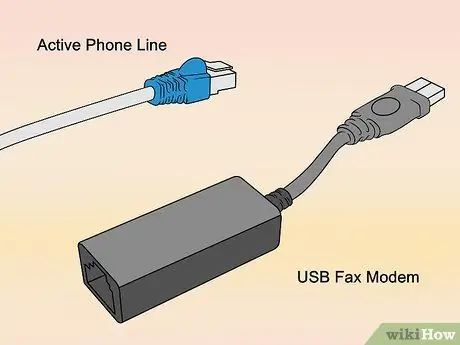
Korak 1. Provjerite imate li odgovarajuću opremu
Ako nemate svu sljedeću opremu, ne možete slati faksove s računala i morat ćete koristiti internetsku uslugu:
- USB faks modem - Faks modem koji se priključuje na jedan od USB priključaka vašeg računala možete kupiti s interneta (npr. Tokopedia ili Bukalapak) ili prodavaonica tehničke opreme.
- Aktivna telefonska mreža - trebat će vam telefonski kabel koji se može spojiti na faks modem. Ako nemate fiksnu mrežu, ne možete slati faksove putem računala.

Korak 2. Spojite telefonski kabel na računalo
Priključite USB faks modem u jedan od USB priključaka računala, a zatim priključite telefonski kabel u priključak za modem za faks.
Upozorite bilo koga u kući da ne koristi telefon dok se ne pošalje i primi faks
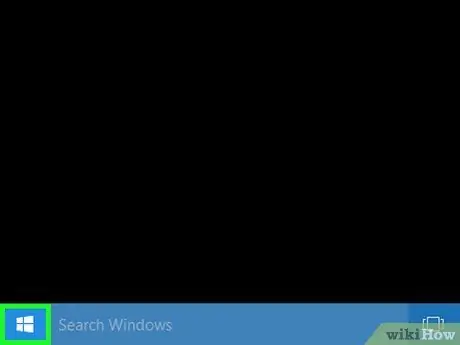
Korak 3. Otvorite izbornik "Start"
Kliknite logotip sustava Windows u donjem lijevom kutu zaslona.
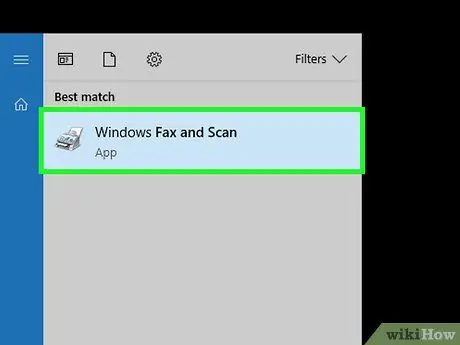
Korak 4. Otvorite program Windows Fax and Scan
Upišite faks i skenirajte, a zatim kliknite Windows faks i skeniranje ”Na vrhu izbornika“Start”.
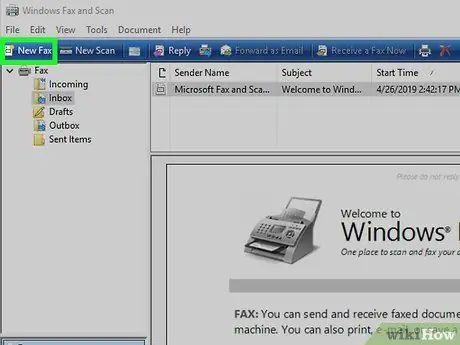
Korak 5. Pritisnite Novi faks
Nalazi se u gornjem lijevom kutu prozora.
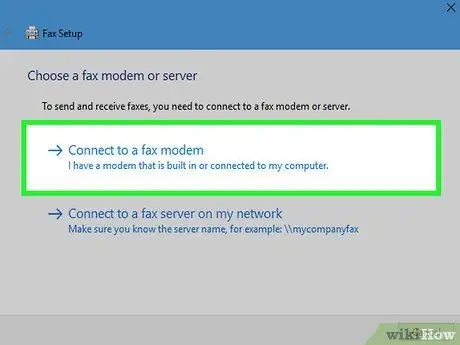
Korak 6. Pritisnite Connect to fax modem ako se to od vas zatraži
Nalazi se pri vrhu skočnog izbornika. Nakon što kliknete, računalo će se spojiti na faks modem i otvorit će se prozor "Novi faks".
Možda ćete morati potvrditi svoj odabir ili kliknuti “ u redu ”Prije nastavka.
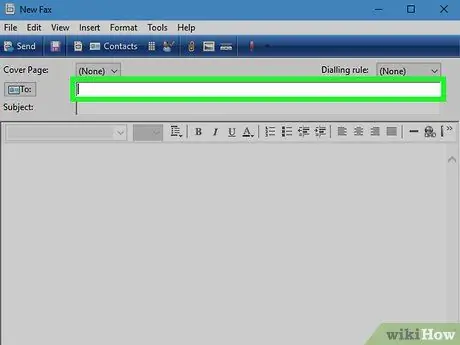
Korak 7. Unesite broj faksa primatelja
Unesite broj faks uređaja na koji želite poslati faks u polje "Prima" pri vrhu prozora.
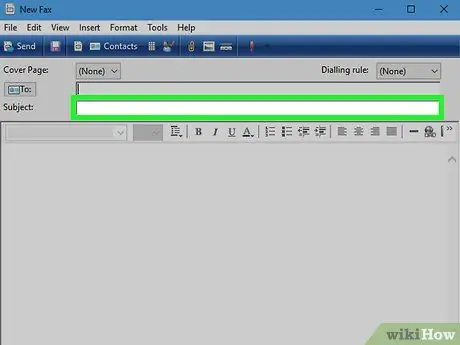
Korak 8. Dodajte naslov/naslov
U polje "Predmet" upišite sve što želite kao predmet faksa.
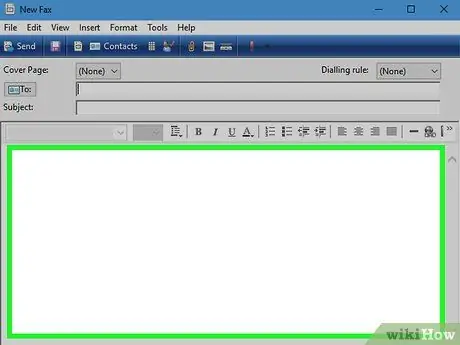
Korak 9. Izradite faks
Upišite tekstualnu/faks poruku u glavni prozor.
-
Postojeće datoteke (npr. Fotografije ili dokumente) možete dodati faksu klikom na ikonu spajalice
pri vrhu prozora odaberite odgovarajuću datoteku i kliknite “ u redu ”.
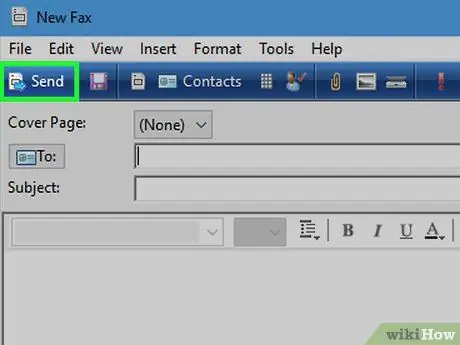
Korak 10. Pritisnite Pošalji
Nalazi se u gornjem lijevom kutu prozora "Novi faks". Nakon toga će se faks poslati na broj uređaja naveden u stupcu ili segmentu "Za".
Metoda 2 od 3: Korištenje faks modema na Mac računalu

Korak 1. Provjerite imate li odgovarajuću opremu
Ako nemate svu sljedeću opremu, ne možete slati faksove s računala i morat ćete koristiti internetsku uslugu:
- Višenamjenski pisač koji podržava slanje faksova - Nažalost, računala s MacOS Sierrom (i novijim) ne podržavaju ispis s faks modema. Morate koristiti pisač koji podržava slanje faksova.
- Aktivna telefonska mreža - trebat će vam telefonski kabel koji se može spojiti na faks modem. Ako nemate fiksnu mrežu, ne možete slati faksove putem računala.
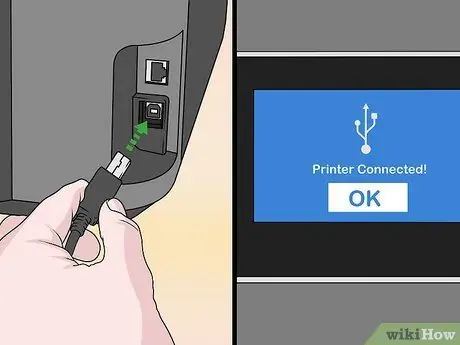
Korak 2. Provjerite je li pisač uključen i spojen na Mac računalo
Pisači kompatibilni s faksovima ne mogu primati zahtjeve za faks ako nisu uključeni.
- Pisač mora biti spojen i na telefonsku mrežu. To znači da ne smijete koristiti telefon dok se ne pošalje i primi faks.
- Ovu metodu možete slijediti bilo da tiskate faksove bežično ili putem USB kabela.
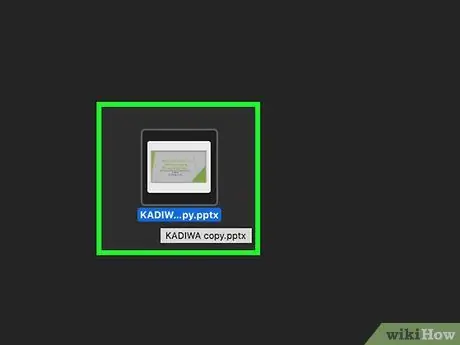
Korak 3. Otvorite dokument koji želite poslati
Pronađite dokument koji trebate poslati, a zatim dvaput kliknite dokument da biste ga otvorili.
Ako još niste stvorili dokument, otvorite potrebni program (npr. TextEdit ili Word) i prije nastavka napišite faks
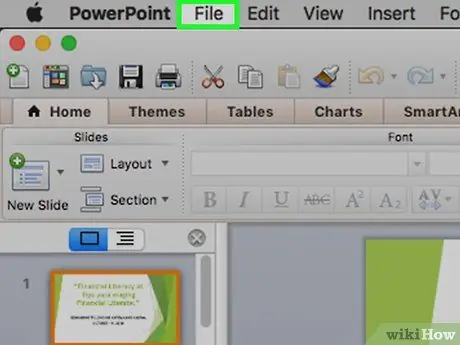
Korak 4. Pritisnite Datoteka
Nalazi se u gornjem lijevom kutu zaslona. Nakon što kliknete, pojavit će se padajući izbornik.
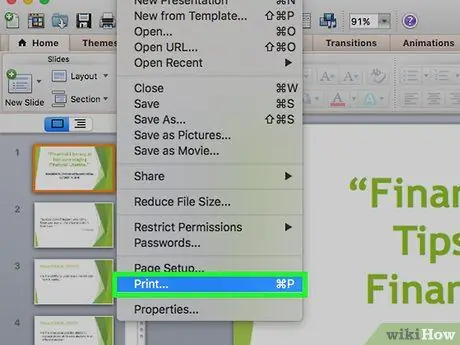
Korak 5. Pritisnite Ispis
Ova se opcija nalazi na padajućem izborniku " Datoteka " Nakon toga će se otvoriti prozor "Ispis".
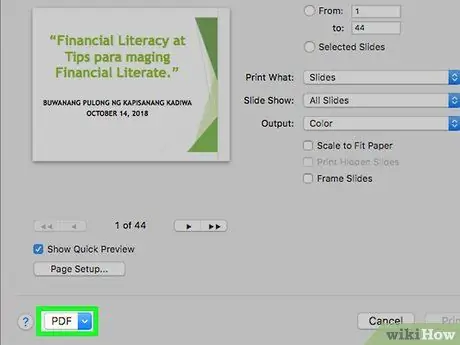
Korak 6. Kliknite padajući okvir "PDF"
Nalazi se u donjem lijevom kutu prozora. Nakon toga će se pojaviti padajući izbornik.
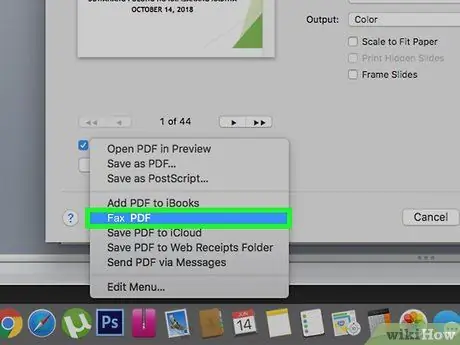
Korak 7. Pritisnite Faks PDF
Ova se opcija nalazi na padajućem izborniku.
Ako ne vidite ovu opciju, ne možete poslati faks pomoću trenutnog pisača. Pokušajte umjesto toga poslati faks putem interneta
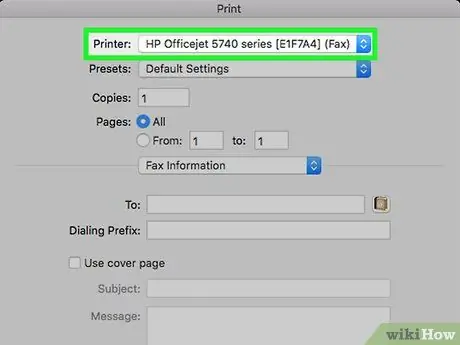
Korak 8. Odaberite pisač
Pritisnite padajući izbornik "Pisač", a zatim s izbornika odaberite naziv pisača.
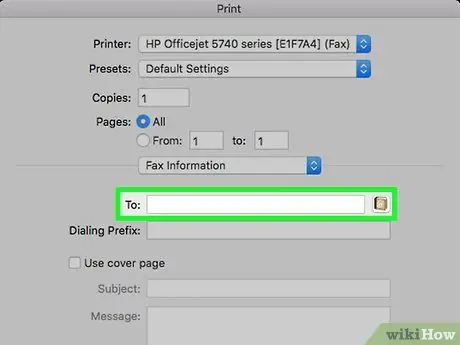
Korak 9. Upišite broj faksa
Unesite broj faks uređaja primatelja u polje "Prima".
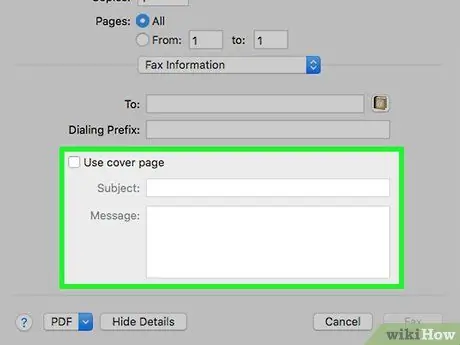
Korak 10. Dodajte naslovnu stranicu ako je potrebno
Ako želite faksu dodati naslovnu stranicu, označite okvir "Koristi naslovnu stranicu", zatim unesite temu u polje "Predmet" i upišite sadržaj naslovne stranice u glavno tekstualno polje.
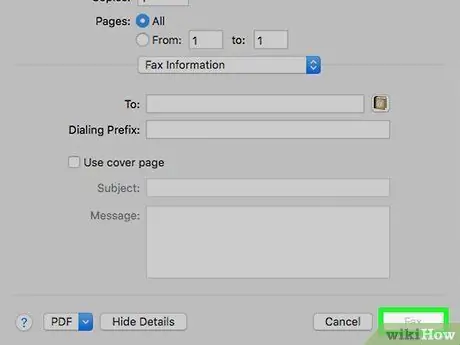
Korak 11. Pritisnite Fax
Nalazi se pri dnu prozora. Faks će biti poslan na broj uređaja naveden u polju "Prima".
Metoda 3 od 3: Korištenje mrežnih usluga
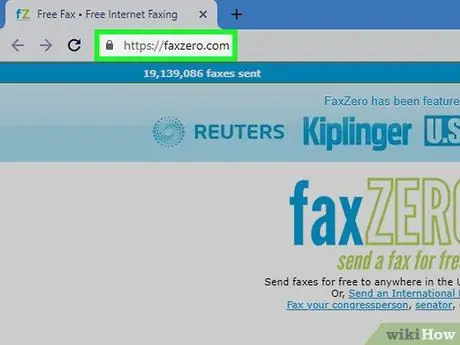
Korak 1. Otvorite FaxZero
Posjetite https://faxzero.com/ putem web preglednika vašeg računala. Ova usluga omogućuje vam slanje najviše 5 besplatnih faksova dnevno, s maksimalnim dopuštenjem od 3 stranice (i naslovnice) po faksu (ukupno 15 glavnih stranica i 5 naslovnih stranica).
Za slanje faksa potrebna vam je adresa e -pošte
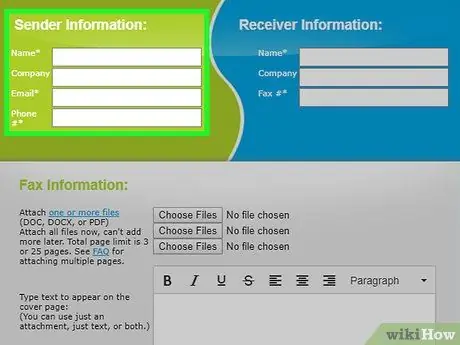
Korak 2. Unesite podatke o pošiljatelju
Slijedite ove korake u zelenom odjeljku "Podaci o pošiljatelju" pri vrhu stranice:
- Unesite svoje ime i prezime u polje "Ime".
- Unesite svoju e -adresu u polje "E -pošta".
- Unesite telefonski broj u polje "Telefon #".
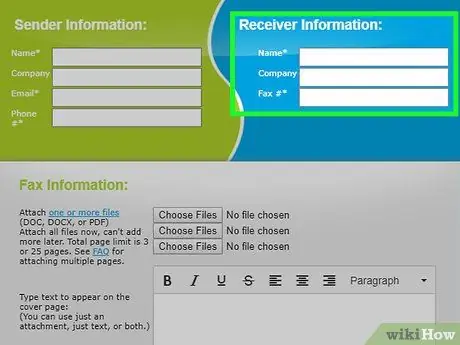
Korak 3. Dodajte podatke o primatelju
U plavom odjeljku "Podaci o prijamniku" pri vrhu stranice slijedite ove korake:
- U polje "Ime" upišite ime primatelja.
- Unesite broj faks uređaja primatelja u polje "Fax #".
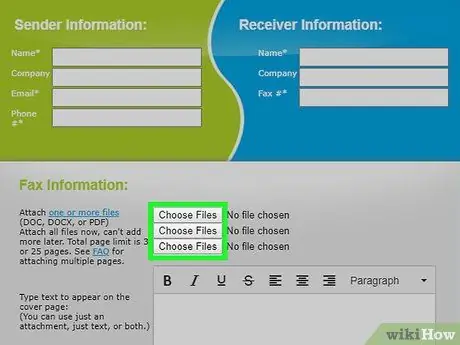
Korak 4. Pritisnite Odaberi datoteke
To je sivi gumb ispod naslova "Podaci o faksu", na sredini stranice.
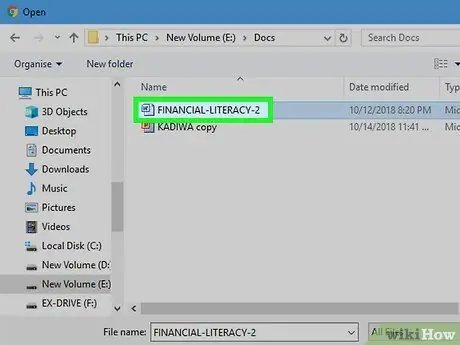
Korak 5. Odaberite dokument
U prozoru File Explorer (Windows) ili Finder (Mac) pronađite i kliknite jednom na Word ili PDF dokument koji želite poslati faksom.
Dokument mora sadržavati tri stranice (ili manje)
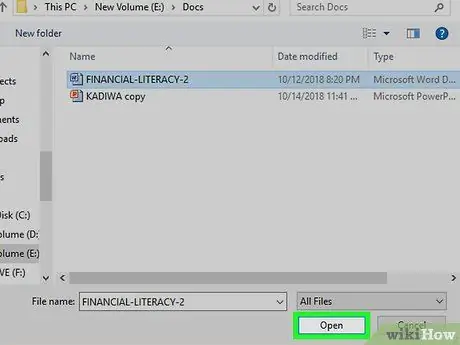
Korak 6. Pritisnite Otvori
Nalazi se u donjem desnom kutu prozora za pregledavanje datoteka. Odabrana datoteka bit će učitana na FaxZero.
Ako želite prenijeti drugi dokument, kliknite gumb “ Odaberite Datoteke ”I odaberite željeni dokument. Dodatne dokumente možete dodati još dva puta nakon učitavanja prvog dokumenta, sve dok ukupni broj stranica za sve dokumente ne prelazi tri stranice.
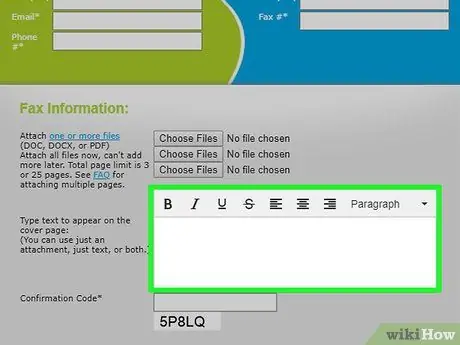
Korak 7. Dodajte naslovnu stranicu
Ako želite faksu dodati naslovnu stranicu, upišite podatke o naslovnici u tekstualno polje.
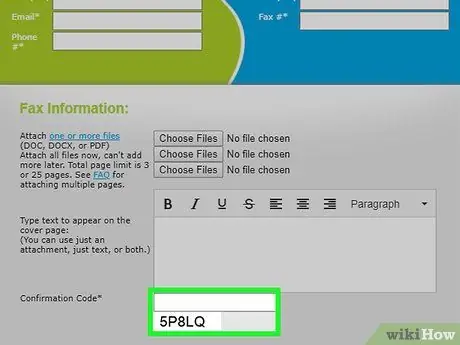
Korak 8. Unesite kôd za potvrdu
U polje "Kôd za potvrdu" upišite kôd od 5 znakova koji se prikazuje pri dnu stranice. Ovim kodom potvrđujete da niste usluga neželjene pošte.
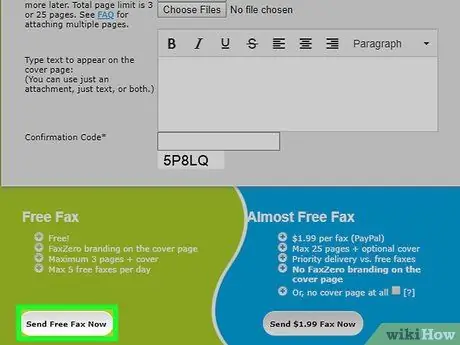
Korak 9. Pomaknite se prema dolje i kliknite Pošalji besplatni faks odmah
Nalazi se u donjem lijevom kutu stranice. Faks će nakon toga biti poslan određenom primatelju.
Savjeti
- Također možete poslati faks e -poštom ako želite platiti račun s vrhunskom uslugom faksa, poput eFaxa ili RingCentrala.
- Ne zaboravite upotrijebiti prefiks primatelja faksa ako je potrebno.






